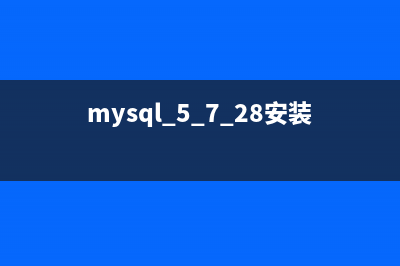位置: 编程技术 - 正文
Windows Server 2008 R2 安装IIS7.5的图文教程 (windowsserver2008r2standard激活)
编辑:rootadmin推荐整理分享Windows Server 2008 R2 安装IIS7.5的图文教程 (windowsserver2008r2standard激活),希望有所帮助,仅作参考,欢迎阅读内容。
文章相关热门搜索词:windows server 2008 r2怎么用u盘启动,windows server 2008 r2安装教程,windowsserver2008r2standard激活,windows server 2008 r2激活密钥,windowsserver2008r2密码重置,windowsserver2008r2密码重置,windowsserver2008r2密码重置,windowsserver2008r2开启远程桌面,内容如对您有帮助,希望把文章链接给更多的朋友!
新上手的服务器没有IIS,需要自己安装,那么是不是和一样需要下载IIS6.0呢, 在中是不同的,IIS7.5一般都集成在系统中,只是需要童鞋们去添加。
通过 Windows Server(R) R2 中的 Web 服务器 (IIS) 角色,您可以与 Internet、Intranet 或 Extranet 上的用户共享信息。Windows Server R2 提供了 IIS 7.5,是一个集成了 IIS、ASP.NET、Windows Communication Foundation 的统一 Web 平台。
IIS 7.5 中的关键功能和改进之处包括以下各项:
集成扩展
WebDAV 和 FTP
请求筛选
Administration Pack 模块
管理增强
最佳做法分析器
用于 Windows PowerShell(TM) 的 IIS 模块
配置日志记录和跟踪
应用程序承载增强
服务强化
托管服务帐户
可承载 Web 核心
用于 FastCGI 的失败请求跟踪
增强了对服务器核心的 .NET 支持
在以下各节中,可以详细了解 Web 服务器 (IIS) 角色、IIS Web 服务器中的必选功能和可选功能以及用于运行 IIS Web 服务器的硬件和软件。在本主题结尾,可以了解如何打开 Web 服务器的界面以及如何查找有关 IIS Web 服务器的详细信息。
默认情况下,Windows Server R2 和 Windows 7 上不安装 Web 服务器角色 (IIS)。
下面是添加IIS7.5完整教程:
1、点击系统左下角的服务管理器图标
2、打开服务器管理器
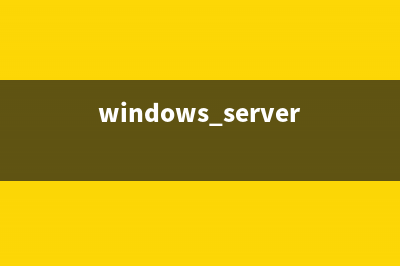
3、点击“服务器管理器”页面中的“角色”后点击“添加角色”;
4、在“添加角色向导”页面上点击“下一步”;
5、选择“web服务器(IIS)”;
6、在如下图中点击“下一步”;
7、选择 “IIS6管理兼容性”组件后点击“下一步”;
8、出现如下图所示后点击“添加所需的角色服务”;
9、出现如下图所示后点击“下一步”;
、点击“安装”;
、点击“关闭”;
、出现“服务器管理器”页面后看到Web服务器(IIS)已经安装。
、从管理工具中可以看到熟悉的Internet 信息服务(IIS)管理器了。
windows server R2升级到windows 迁移Alwayson AG的方法 Windowscluster要求同一个cluster中的所有windows版本都是相同的,这样就出现一个问题,当我们要将对windows进行升级时,(例如从windowsR2升级到windows)不
Windows Server 中安装DNS服务器详细图文教程 对于过多的DNS解释我就不用多讲了,具体的解释大家可以进入微软官方查询相关的说明,今天给大家提到的还是一个老问题,那就是如何进行相关的DNS
Win8中创建一个快速关机按钮快捷方式图文教程 如果你习惯了Winxp、Vista或者Win7,再用起来Win8你一定会觉得这系统太不方便了。开始菜单不见了,关机按钮也不知跑到哪里去了。你的不习惯可能只是
标签: windowsserver2008r2standard激活
本文链接地址:https://www.jiuchutong.com/biancheng/352717.html 转载请保留说明!上一篇:windows Server 2008各版本区别详解
下一篇:windows server 2008 R2升级到windows 2012迁移Alwayson AG的方法(windows server 2008 r2激活密钥)